Para aquellos que aman usar la tableta para navegar por Internet o trabajar o jugar, es obvio esperar que el dispositivo siempre funcione sin problemas. Sin embargo, esto no siempre sucede. De hecho, ocurre que con el tiempo surgen problemas en la tableta y que funciona cada vez más lentamente o de forma inestable. En situaciones más graves, los usuarios a menudo tienen que apagar la tableta y reiniciarla para comenzar a usarla nuevamente.
En estas situaciones una solución que se adopta es la de formatear la tableta para devolverlo a sus condiciones iniciales y esperar que funcione tan bien como antes. El formateo de la tableta también se realiza cuando decide vender o regalar el dispositivo y desea evitar que el nuevo propietario tenga acceso a todos los datos privados guardados en la propia tableta. Sin embargo, vayamos paso a paso e intentemos entender primero cuándo es conveniente formatear la tableta y luego cómo resetearla de una manera sencilla y segura.
- Parte 1: Cuándo formatear la tableta Android
- Parte 2: Cómo hacer una copia de seguridad de los datos antes de formatear
- Parte 3: Cómo formatear una tableta Android a través de una PC
Parte 1: Cuándo formatear la tableta Android
Estas son las cinco situaciones más comunes que requieren un restablecimiento de fábrica (formateo) de su tableta Android:
- Liberar memoria. Esta es quizás la razón más común por la que decide formatear una tableta Android. En lugar de desinstalar cada aplicación individualmente para liberar memoria, un formato ahorra mucho tiempo y molestias. Después de todo, empezar de cero es la mejor opción que ordenar las aplicaciones y desinstalarlas individualmente.
- Las aplicaciones fallan. Este problema es muy común y muy molesto. Además, puede suceder que el dispositivo Android siga mostrando notificaciones de "forzar el cierre" y advertencias de que algunas aplicaciones han dejado de funcionar. En este escenario, se recomienda que ejecute el restablecimiento de fábrica de esa tableta.
- Tableta lenta. Si el dispositivo Android tarda más de lo normal en iniciar aplicaciones, significa que las aplicaciones tienen algunos problemas y un restablecimiento de fábrica podría solucionar los problemas de una vez por todas.
- La batería no dura mucho. Este es otro indicador de que su tableta Android debe formatearse. Normalmente, los dispositivos Android tienen una duración de batería más corta. Sin embargo, si su dispositivo agota la batería mucho más rápido de lo esperado, un restablecimiento de fábrica podría ayudar a restaurar el rendimiento normal y restaurar el funcionamiento de la batería del teléfono.
- Dar o vender la tableta. Si ha decidido vender o regalar su dispositivo, es recomendable formatearlo para eliminar toda la información sincronizada de correos electrónicos, fotos y otras aplicaciones de su teléfono.
Parte 2: Cómo hacer una copia de seguridad de los datos antes de formatear
Antes de formatear su tableta Android, es esencial ejecutar el copia de seguridad de todos los datos más importantes. Esta copia de seguridad puede incluir todos los archivos multimedia, como fotos y música, almacenados en el dispositivo Android, así como los mensajes telefónicos y el historial del navegador. Aquí es donde tener una herramienta como dr.fone - Copia de seguridad y restauración (Android) puede resultar muy útil.
Estas son las características de este programa:
- Copia de seguridad selectiva con un clic de los datos de Android en la computadora
- Obtenga una vista previa y restaure la copia de seguridad en cualquier dispositivo Android.
- Es compatible con más de 8000 dispositivos Android.
- Sin riesgo de pérdida de datos durante la copia de seguridad, la exportación o la restauración.
Puede descargar e instalar dr.Fone para Windows o MacOS desde los siguientes enlaces:


Después de la instalación, se abrirá esta ventana principal:

Después de iniciar el programa, elija la función "Copia de seguridad y restauración"
Luego, conecte su tableta Android a la computadora mediante un cable USB. Asegúrese de haber habilitado el modo de depuración USB en su tableta (lea cómo activar la depuración USB). Después de conectar su teléfono, haga clic en reserva.
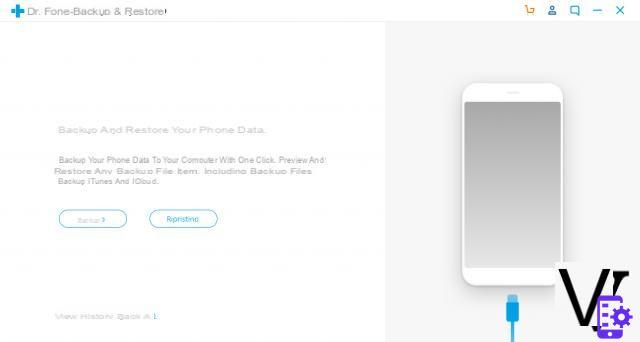
Antes de realizar una copia de seguridad, puede elegir el tipo de archivo que desea guardar desde su tableta Android. Simplemente seleccione la casilla correspondiente junto a fotos, videos, audio, etc.

Después de seleccionar los archivos para guardar, haga clic en "Copia de seguridad" para comenzar a hacer una copia de seguridad de su tableta Android. Durante todo el proceso, mantenga su dispositivo conectado a su computadora en todo momento.

Eso es todo. Una vez realizada la copia de seguridad, todos los datos se guardarán en un archivo y siempre a través de dr.Fone podrás restaurar esos datos en cualquier otro dispositivo Android.
Parte 3: Cómo formatear una tableta Android a través de una PC
También con el programa dr.Fone visto arriba es posible formatear una tableta Android a través de una PC. Desde la pantalla principal del programa, simplemente haga clic en "claro"Como se muestra en la siguiente figura:

Inmediatamente después tendrás que conectar tu tableta al ordenador y proceder al borrado definitivo de todos los datos.
Un software alternativo a dr.fone para restablecer su dispositivo Android desde su computadora es hacer uso del programa "Herramienta universal de restablecimiento completo".

Paso 1: primero descargue e instale esta herramienta en su PC
Paso 2 - Conecta la tableta a la PC y a través del programa realiza la operación LIMPIAR que borrará y formateará el dispositivo

























